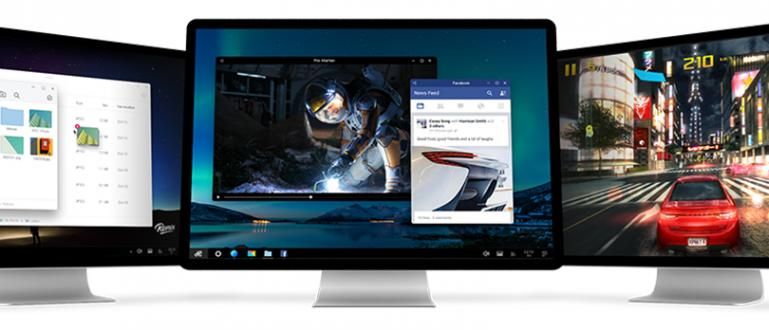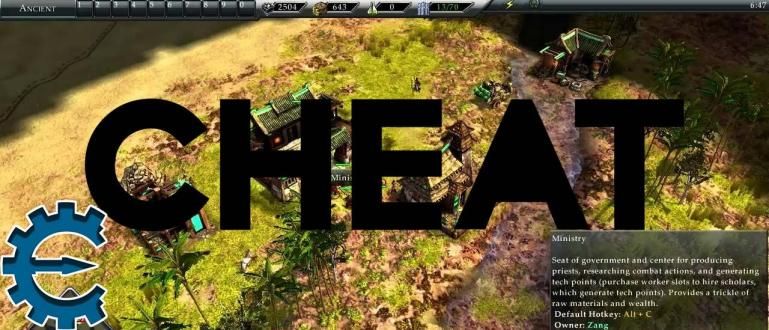Vai vēlaties ātri rakstīt savā mobilajā tālrunī? Neuztraucieties, varat izmantot šo metodi, lai ērti savienotu datora tastatūru ar mobilo tālruni. Nāc, redzi visu ceļu!
Vai vēlaties ātri rakstīt savā mobilajā tālrunī? Vai esat kādreiz mēģinājis mobilajā tālrunī izmantot datora tastatūru?
Strādājot birojā vai pildot uzdevumus universitātes pilsētiņā, mobilajā tālrunī ir jābūt ievadītiem datiem. Tāpat kā faili, kas nosūtīti, izmantojot sociālos tīklus.
Ja jums ir slinkums to pārvietot uz datoru, uzdevumu veikšana mobilajā tālrunī nav grūta lieta. Protams, ar fiziskas tastatūras palīdzību, kas ir savienota, lai jums būtu vieglāk rakstīt.
Vai ir iespējams savienot datora tastatūru ar mobilo tālruni? Protams, ka vari, banda. Nāciet, skatiet pilnu metodi zemāk!
Kā lietot HP fizisko tastatūru
Tastatūra vai tastatūra ir ierīce, ko izmanto datorā, lai rakstītu un veiktu uzdevumus programmā Ms.Word, rakstītu statusus FB un citiem.
Protams, banda, ir reizes, kad jāstrādā caur ZS. Rakstīt, izmantojot HP tastatūru, ir kaitinoši, it īpaši, ja neesat pieradis to izmantot darbam.
Lai atrisinātu šo problēmu, ir risinājums, ko varat darīt. Viens no tiem ir fiziskās tastatūras izmantošana, lai rakstītu savā mobilajā tālrunī.
Metode ir ļoti vienkārša, un to var izdarīt, izmantojot jau esošo tastatūru. Apskatiet pilnu metodi zemāk:
1. Fiziskās tastatūras izmantošana mobilajā ierīcē
Jūs varat izmantot dažāda veida fiziskās tastatūras, kuras var savienot ar HP. Viena no visstandartākajām ir parastā tastatūra.
Varat izmantot ne tikai personālajiem datoriem, bet arī parastās tastatūras rakstīšanai mobilajos tālruņos. Problēma ir tāda, ka šāda veida tastatūra nodrošina tikai vienu kabeli ar B tipa USB portu.
Tikmēr mobilā tālruņa ports ir izveidots, izmantojot A vai C tipa USB jums ir nepieciešams USB OTG aizstājvārds On-The-Go, ar šo piederumu var pievienot jebkuru divu veidu USB.

Šoreiz jums ir jāizmanto USB OTG ar sieviešu USB tipa B portu un vīrišķo tipu, kas atbilst jūsu mobilā tālruņa portam. Šo USB varat iegādāties HP piederumu veikalos vai tiešsaistes iepirkšanās vietnēs.
Ja esat sagatavojis tastatūru un USB OTG, viss, kas jums jādara, ir savienot to ar savu mobilo tālruni. Lai uzzinātu, vai jūsu mobilais tālrunis ir savienots ar tastatūru, varat skatīt tālāk norādīto metodi.
1. darbība. Dodieties uz HP iestatījumiem, pēc tam atlasiet Papildu iestatījumi un atlasiet Valoda un ievade
- Jūsu mobilā tālruņa iestatījumi var atšķirties, būtībā jūs meklējat valodas un ievades iestatījumus.

2. darbība. Atlasiet Fiziskā tastatūra

3. darbība. Tastatūra tiks parādīta laukā Fiziskā tastatūra
- Pievienotā tastatūra tiks parādīta kolonnā Fiziskā tastatūra. Pārliecinieties, vai tastatūras iestatījumi ir ierakstīti kā noklusējuma iestatījumi.

Viedtālruņi, kas var nolasīt fizisko tastatūru, tiks pievienoti automātiski. Tomēr daži HP zīmoli, piemēram, Vivo, Oppo un Realme, nevar izveidot savienojumu ar fizisko tastatūru.
Ja izmantojat citu zīmolu, nevis Jaka minēto, bet joprojām nevarat izveidot savienojumu ar tastatūru, varat to pārbaudīt, izmantojot programmu Easy OTG Checker.
Izmantojot šo lietojumprogrammu, varat uzzināt, vai izmantotais USB ir pievienots jūsu mobilajam tālrunim. Metode ir diezgan vienkārša, jūs varat redzēt zemāk:
1. darbība. Atveriet lietotni Easy OTG Checker, pēc tam noklikšķiniet uz jautājuma zīmes
- Noteikti pievienojiet USB OTG savam mobilajam tālrunim.

2. darbība — noklikšķiniet uz Labi, un tiks parādīts rezultāts
- Jums tiks parādīts kontrolsaraksts, ja USB ir pievienots, un krustiņš, ja to nevar pievienot.

2. Bluetooth tastatūras izmantošana mobilajā ierīcē
Nākamais ir savienojiet Bluetooth tastatūru ar mobilo tālruni. Metode, ko varat veikt, ir ļoti vienkārša, un tai vispār nav nepieciešama USB OTG palīdzība.
Varat veikt šīs vienkāršās darbības:
1. darbība — abās ierīcēs ieslēdziet Bluetooth
2. darbība — savienošana pārī, izmantojot mobilo tālruni
- Savienošanu pārī var veikt kā parasti, jūsu mobilais tālrunis un tastatūra tiks automātiski savienoti, ja tas būs veiksmīgs.
- Ja nevarat to izmantot, varat iestatīt noklusējuma tastatūru, izmantojot Valodas un ievades iestatījumus.

Tas ir veids, kā mobilajam tālrunim pievienot fizisko tastatūru, lai jūs varētu vieglāk rakstīt. Jums ir cits ceļš, banda?
Raksti savu viedokli komentāru slejā, jā. Tiekamies nākamajā rakstā!
Lasiet arī rakstus par Tastatūra vai citi interesanti raksti no Daniels Kahjadi